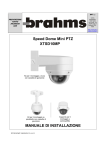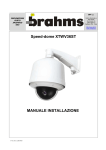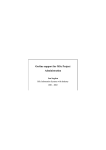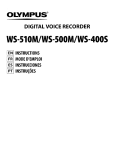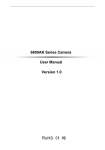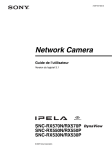Download Scarica
Transcript
BPT Spa Centro direzionale e Sede legale Via Cornia, 1/b 33079 Sesto al Reghena (PN) - Italia http://www.bpt.it-mailto:[email protected] http://www.pinkerton.itmailto:info@ pinkerton.it Speed-dome con auto tracking PKTSC-P36P MANUALE INSTALLAZIONE 17/05/11 24803990 LIBERATORIA • Il costruttore garantisce la massima accuratezza e completezza delle informazioni contenute nel presente manuale, tuttavia declina ogni responsabilità relativa a eventuali errori od omissioni. • Il costruttore si riserva il diritto di modificare le specifiche hardware e software descritte nel presente documento in qualsiasi momento senza preavviso. • È vietato riprodurre, trasmettere, trascrivere, memorizzare in un sistema di recupero dati o tradurre in qualunque lingua, in qualsiasi forma, tramite qualunque mezzo, qualsiasi parte del presente manuale senza il previo consenso scritto del costruttore. • Il costruttore non offre alcuna garanzia per il danneggiamento o la perdita di dati derivanti da un utilizzo errato o scorretto delle telecamere Speed Dome, di dispositivi periferici o di dispositivi non approvati/non supportati. AVVERTENZE E PRECAUZIONI AVVERTENZE PER RIDURRE IL RISCHIO DI INCENDIO O DI SHOCK ELETTRICO, NON ESPORRE IL PRESENTE PRODOTTO A PIOGGIA O UMIDITÀ. NON INSERIRE OGGETTI METALLICI DI NESSUN TIPO ALL'INTERNO DELLE GRIGLIE DI VENTILAZIONE O DI APERTURE PRESENTI SULL'APPARECCHIATURA. CAUTELA SPIEGAZIONE DEI SIMBOLI Il simbolo del lampo con freccia, all’interno di un triangolo equilatero, è da intendersi come pericolo per l’utente dovuto alla possibilità di scarica elettrica dal prodotto che può essere di magnitudine sufficiente per costituire un rischio di shock elettrico a persone. Il punto esclamativo all’interno di un triangolo equilatero è inteso ad avviso per l’utente della presenza di operazioni pericolose e manutenzioni, descritte nel manuale che accompagna l’apparecchio elettrico. DICHIARAZIONE DI CONFORMITÀ FCC NORMATIVA FCC: L’APPARECCHIATURA È STATA COLLAUDATA E RISCONTRATA CONFORME AI LIMITI PER I DISPOSITIVI DIGITALI DI CLASSE A AI SENSI DELLA PARTE 15 DELLA NORMATIVA FCC. TALI LIMITI SONO STATI STUDIATI PER FORNIRE UNA RAGIONEVOLE PROTEZIONE CONTRO LE PERICOLOSE INTERFERENZE NEGLI AMBIENTI COMMERCIALI. L’APPARECCHIATURA GENERA, UTILIZZA E PUÒ EMETTERE ENERGIA A RADIOFREQUENZA E SE NON VIENE INSTALLATA ED UTILIZZATA COME INDICATO NEL MANUALE DI ISTRUZIONI PUÒ PROVOCARE PERICOLOSE INTERFERENZE SULLE RADIOCOMUNICAZIONI. È PROBABILE CHE L’UTILIZZO DI QUESTA APPARECCHIATURA IN AMBIENTI RESIDENZIALI PROVOCHI INTERFERENZE PERICOLOSE, NEL QUAL CASO L’UTENTE DOVRÀ CORREGGERE TALI INTERFERENZE A PROPRIE SPESE. ATTENZIONE: MODIFICHE NON ESPRESSAMENTE APPROVATE DAL PRODUTTORE POSSONO ANNULLARE IL DIRITTO DELL’UTENTE A UTILIZZARE L’APPARECCHIO. QUESTA APPARECCHIATURA DIGITALE DI CLASSE A È CONFORME ALLE NORME CANADESI ICES-003. CET APPAREIL NUMÉRIQUE DE LA CLASSE A EST CONFORME À LA NORME NMB-003 DU CANADA. DICHIARAZIONE DI CONFORMITÀ CE AVVERTENZE QUESTO È UN PRODOTTO DI CLASSE A. L'USO DI QUESTO PRODOTTO IN UN AMBIENTE DOMESTICO POTREBBE CAUSARE INTERFERENZE RADIO, NEL QUAL CASO L'UTENTE SARÀ TENUTO AD ADOTTARE LE MISURE ADEGUATE. PRECAUZIONI IMPORTANTI 1. 2. 3. 4. 5. 6. Leggere le presenti istruzioni. Rispettare tutte le avvertenze. Seguire tutte le istruzioni. Non utilizzare questa apparecchiature in vicinanza di fonti d'acqua. Pulire solo con un panno asciutto. Non bloccare nessuna apertura di ventilazione. Effettuare l'installazione conformemente alle istruzioni del produttore. 7. Non installare vicino a sorgenti di calore di alcun tipo, quali radiatori, diffusori, stufe o altre apparecchiature (inclusi amplificatori) che producono calore. 8. Non modificare la polarità o le caratteristiche della spina polarizzata o con spinotto di protezione. La spina polarizzata è dotata di due lame, una più ampia dell'altra. La spina con spinotto di protezione è dotata di due lame e di un terzo polo di messa a terra. La lama più ampia o il terzo polo sono forniti a scopo di sicurezza. Se non si riesce a inserire la spina in dotazione nella presa di corrente, rivolgersi a un elettricista per sostituire o modificare la presa. 9. Proteggere il cavo di alimentazione evitando di calpestarlo o di comprimerlo, soprattutto in corrispondenza delle spine, dei connettori e al punto di uscita dall'apparecchiatura. 10. Utilizzare solo i dispositivi di collegamento/gli accessori specificati dal produttore. 11. Scollegare l'apparecchiatura durante i temporali o in caso di inutilizzo per un lungo periodo di tempo. 12. Rivolgersi a personale di assistenza qualificato per qualsiasi intervento di manutenzione sull'apparecchio. È necessario intervenire sull'apparecchiatura ogniqualvolta sia stata danneggiata, in qualsiasi modo, ad esempio in caso di danneggiamento del cavo di alimentazione o della spina, di versamento di liquidi o di caduta di oggetti sull'apparecchiatura, di esposizione dell'apparecchiatura a pioggia o umidità, in caso di funzionamento irregolare o caduta. 13. ATTENZIONE - QUESTE INFORMAZIONI DI MANUTENZIONE SONO DESTINATE ESCLUSIVAMENTE ALL'USO DA PARTE DI PERSONALE QUALIFICATO. PER RIDURRE IL RISCHIO DI SHOCK ELETTRICO, EFFETTUARE SOLO GLI INTERVENTI DI MANUTENZIONE INDICATI NELLE ISTRUZIONI OPERATIVE SE NON SI DISPONE DELLE ADEGUATE QUALIFICHE. 14. Utilizzare solo trasformatori di alimentazione di classe 2 certificati. INDICE LIBERATORIA ___________________________________________________________ 2 AVVERTENZE E PRECAUZIONI ____________________________________________ 3 DICHIARAZIONE DI CONFORMITÀ FCC ______________________________________ 4 DICHIARAZIONE DI CONFORMITÀ CE _______________________________________ 4 PRECAUZIONI IMPORTANTI _______________________________________________ 5 VERIFICA DEL CONTENUTO ______________________________________________ 8 STRUTTURA DEI MENU __________________________________________________ 9 INTRODUZIONE ________________________________________________________ 10 INSTALLAZIONE E CONFIGURAZIONE _____________________________________ 11 Installazione di sistema tipica____________________________________________ 11 Configurazione di base del sistema di videosorveglianza della telecamera Speed Dome _ 12 Collegamento della telecamera Speed Dome direttamente al DVR_______________ 13 Collegamento della telecamera Speed Dome al controller tramite cassetta di giunzione 13 Collegamento della telecamera Speed Dome al trasmettitore Seriale-Coax ________ 14 Collegamento della telecamera Speed Dome e del DVR tramite CASSETTA DI GIUNZIONE _________________________________________________________ 15 Impostazione del sistema video __________________________________________ 16 Impostazione del baud rate Web _________________________________________ 17 Principio di terminazione _______________________________________________ 17 Indirizzo (ID) della telecamera Dome _____________________________________ 18 Impostazione dei protocolli______________________________________________ 20 Collegamenti ________________________________________________________ 21 Montaggio della telecamera Dome________________________________________ 22 Sequenza di accensione e avvio _________________________________________ 23 PROGRAMMAZIONE E UTILIZZO __________________________________________ 24 Selezione della telecamera Dome________________________________________ 24 1 FUNZIONI ________________________________________________________ 25 1.1 Home Function _________________________________________________ 25 1.2 Preset ________________________________________________________ 26 1.3 Pattern ________________________________________________________ 27 1.4 Scan__________________________________________________________ 31 1.5 Tour __________________________________________________________ 32 2 ACTIONS SETUP __________________________________________________ 35 2.1 Alarm Action Setup ______________________________________________ 35 2.2 Alarm List_______________________________________________________ 6 2.3 Clear Alarm List _________________________________________________ 37 2.4 Schedule Action Setup____________________________________________ 37 2.5 List Action _____________________________________________________ 40 3 SCREEN _________________________________________________________ 41 3.1 Language Setup ________________________________________________ 41 3.2 Configurazione Privacy Zone ______________________________________ 42 3.3 North Direction__________________________________________________ 42 INDICE 3.4 Zone Title _____________________________________________________ 43 3.5 Camera Title ___________________________________________________ 44 3.6 OSD Display ___________________________________________________ 44 4 CAMERA SETUP____________________________________________________45 4.1 Focus Control __________________________________________________ 45 4.2 WB (white balance) ______________________________________________ 46 4.3 AE Control _____________________________________________________ 47 4.4 Menu Night Shot ________________________________________________ 48 4.5 Impostazioni predefinite della telecamera _____________________________ 48 5 TIME & DATE SETUP _______________________________________________ 49 5.1 Edit Daylight Savings _____________________________________________ 49 5.2 Edit Holidays ___________________________________________________ 50 5.3 List Holiday ____________________________________________________ 51 6 DATA SETUP _____________________________________________________ 52 6.1 Factory Default _________________________________________________ 52 6.2 Erase Programmed Data __________________________________________ 53 6.3 Backup Data ___________________________________________________ 53 6.4 Restore Data ___________________________________________________ 54 6.5 Clear Data _____________________________________________________ 54 7 SETUP ___________________________________________________________ 55 7.1 Preset Freeze __________________________________________________ 55 7.2 Speed ________________________________________________________ 55 7.3 Response______________________________________________________ 55 7.4 EZ-Coax_______________________________________________________ 55 7.5 Dome Angle ____________________________________________________ 55 7.5.1 Flip ______________________________________________________ 56 7.5.2 Pan Range ________________________________________________ 56 7.5.3 Tilt Over Angle _____________________________________________ 56 7.6 Calibration _____________________________________________________ 57 7.7 Password Setup_________________________________________________ 58 7.8 System Information ______________________________________________ 59 SPECIFICHE TECNICHE__________________________________________________ 60 Obiettivo__________________________________________________________ 60 Controller _________________________________________________________ 61 Dimensioni ________________________________________________________ 62 APPENDICE____________________________________________________________ 63 Risoluzione dei problem______________________________________________ 63 VERIFICA DEL CONTENUTO Prima di installare il dispositivo, verificare che nella confezione siano presenti i seguenti componenti: 1. La telecamera Speed Dome 2. Il manuale di istruzioni Nel caso in cui uno di questi materiali sia mancante, contattare immediatamente il rivenditore o il centro di assistenza clienti del costruttore. STRUTTURA DEI MENU 1.1 HOME FUNCTION (MENU Functions Home) 1. FUNZIONI 1.2 PRESET (MENU Functions Preset Shortcut : PRST) 1.3 PATTERN (MENU Function Pattern o Shortcut: PTRN) 1.4 SCAN (MENU Functions Scan o Shortcut: SCAN) 1.5 TOUR (o MENU Functions Tour, Shortcut: TOUR) 2.1 ALARM ACTION SETUP (MENU Actions Setup => Alarm) 2. IMPOSTAZION E AZIONI 2.2 ALARM LIST (MENU Actions Setup Alarm List) 2.3 CLEAR ALARM LIST (MENU Actions Setup Clear Alarm List) 2.4 SCHEDULE ACTION SETUP(MENU Actions Setup Schedule Action Setup) 2.5 LIST ACTION (MENU Actions Setup List Action) 3.1 LANGUAGE SETUP (MENU Screen Language) 3. SCREEN 3.2 PRIVACY ZONE SETUP (MENU Screen Privacy Zone) 3.3 NORTH DIRECTION (MENU Screen North Direction) 3.4 ZONE TITLE (MENU Screen Zone Title) 3.5 CAMERA TITLE (MENU Screen Camera Title) 3.6 OSD DISPLAY (MENU Screen OSD Display) 4.1 FOCUS CONTROL (MENU Camera Focus Control) 4. CAMERA SETUP 4.2 WB (white balance) (MENU Camera WB Control) 4.3 AE CONTROL (MENU Camera AE Control) 4.4 NIGHT SHOT MENU (MENU Camera Night Shot) 4.5 CAMERA DEFAULT (MENU Camera Camera Default) 5.1 EDIT DAYLIGHT SAVINGS (MENU Time & Date Edit Daylight Savings) 5. TIME & DATE SETUP 5.2 EDIT HOLIDAYS (MENU Time & Date Edit Holidays) 5.3 LIST HOLIDAYS (MENU Time & Date List Holidays) 6.1 FACTORY DEFAULT (MENU Data Setup Factory Default) 6. DATA SETUP 6.2 ERASE PROGRAMMED DATA (MENU Data Setup Erase Programmed Data) 6.3 BACKUP DEI DATI (MENU Data Setup Backup Data) 6.4 RESTORE DATA (MENU Data Setup Restore Data) 6.5 CLEAR DATA (MENU Data Setup Clear Data) 7.1 PRESET FREEZE (MENU Setup Preset Freeze) 7. SETUP 7.2 SPEED (MENU Setup Speed) 7.3 RESPONSE (MENU Setup Response) 7.4.1 FLIP (MENU Setup Dome Angle Flip) 7.4 DOME ANGLE (MENU Setup Dome Angle) 7.4.2 PANNING RANGE (MENU Setup Dome Angle Pan Range) 7.4.3 TILT OVER ANGLE (MENU Setup Dome Angle Tilt Range) 7.5 CALIBRATION (MENU Setup Calibration) 7.6 PASSWORD SETUP (MENU Setup Password) 7.7 SYSTEM INFORMATION (MENU Setup System Information) INTRODUZIONE Caratteristiche La telecamera Speed Dome è dotata di un sensore CCD EX-View HAD ad alta risoluzione per una maggiore sensibilità in condizioni di scarsa illuminazione. I menu a tendina e i collegamenti intuitivi visualizzati sullo schermo, facilitano l'impostazione e la programmazione delle funzioni. Le informazioni fornite dal sistema semplificano la risoluzione dei problemi visualizzando la versione hardware e software e la versione del firmware della telecamera, la baud rate e il protocollo. Telecamera con zoom ottico ad alta potenza integrato. 248 Preset programmabili con direzione di visualizzazione, zoom e BLC. 8 preferenze utente di Patterns di registrazione e riproduzione del percorso si sorveglianza fino a 480 sec. 16 Scan: 8 step di velocità da panoramica lenta a media con Diagonal Scan. 8 Tour: ogni tour ha un massimo di 63 posizioni (Preset, Pattern e Scan). Modalità Diagonal Scan e singoli tempi di sosta della telecamera programmabili. 8 Ingressi allarme con massimo 8 livelli di priorità/2 uscite ausiliarie programmabili su NC e NO. 8 Privacy Zone: disattivazione video o fino a 8 blocchi mascherati. 24 titoli area. 64 fasi di velocità variabile da 0,1 /sec. a 420 /sec. Velocità man. max di 420°/sec con pulsante Turbo premuto e velocità Preset di 420 /sec. Preferenze di velocità programmabili dall'utente (Lenta, Media, Veloce e AUTO). Fino a 999 ID (estendibili fino a 3999 in modalità speciale). Driver ricevitore RS-485 integrato. Aggiornamento del software sul posto e caricamento/scaricamento di dati programmati su KBD Dome. Protezione da sovratensione e scariche elettriche per la linea di alimentazione integrata. Cupola fumè, supporto pendente per interni ed esterni, sistema di riscaldamento e ventilazione opzionali, montaggio a controsoffitto per interni, montaggio su parapetto. Il controllo del limite di inclinazione (tilt) adattabile in base al rapporto di zoom garantisce immagini più utili. Il controllo panoramica sensibile consente movimenti panoramici più rapidi anche con rapporto di zoom massimo. Controllo sistema di riscaldamento con rilevamento temperatura. Compensazione automatica della posizione mediante encoder magnetici integrati. Sistema di prevenzione di movimenti panoramica/tilt indesiderati da shock esterni integrato. Funzione di motion tracking affidabile per il rilevamento di soggetti estranei. La modalità di blocco del Preset allarme offre un utile metodo di scansione. Il menu a comparsa sullo schermo, consente di controllare facilmente il sistema Dome mediante l'uso della tastiera. Visualizzazione grafica sullo schermo. INSTALLAZIONE E CONFIGURAZIONE Installazione di sistema tipica È possibile integrare controller joystick Speed Dome aggiuntivi e una serie di dispositivi di attivazione esterni come multiplexer (MUX) e DVR per soddisfare le esigenze di sistemi di sorveglianza/sicurezza di piccole o grandi dimensioni. La figura 1 illustra un esempio di installazione. Figura 1 - Configurazione di sistema tipica INSTALLAZIONE E CONFIGURAZIONE Configurazione di base del sistema di videosorveglianza della telecamera Speed Dome ALIMENTAZIONE 24V ca STP AWG # 22 CASSETTA DI GIUNZIONE POSTERIORE CASSETTA DI GIUNZIONE ANTERIORE MONITOR BNC RETRO CONTROLLER TASTIERA 8 INGRESSI ALLARME 2 USCITA AUX RS-485 MODALITÀ HALF DUPLEX COMM. (RX+/RX-) CONTROLLER VIDEO ALIMENTAZI ONE 24V ca SISTEMA DI RISCALDAMENTO 24V ca DOME Figura 2 - Diagramma di installazione di base INSTALLAZIONE E CONFIGURAZIONE Collegamento della telecamera Speed Dome direttamente al DVR • Individuare il cavo del conduttore telemetria RS485 + e - dalla telecamera Speed Dome. • Collegare il cavo + e - alle porte Tx+ e Tx- del DVR. Le porte Tx+ e Tx- si trovano nella parte posteriore del DVR. Figura 3 - Telecamera collegata al DVR Collegamento della telecamera Speed Dome al controller tramite cassetta di giunzione Figura 4 - Telecamera collegata al controller INSTALLAZIONE E CONFIGURAZIONE Collegamento della telecamera Speed Dome al trasmettitore Seriale Coax (FIGURA1: SW2 #1 è ON) CONTROLLER TASTIERA (SW2 #1 è OFF) Figura 5 - Collegamento della telecamera al trasmettitore Seriale-Coax INSTALLAZIONE E CONFIGURAZIONE Collegamento della telecamera Speed Dome e del DVR tramite CASSETTA DI GIUNZIONE Figura 6 - Collegamento della telecamera e del DVR al controller INSTALLAZIONE E CONFIGURAZIONE La telecamera Dome deve essere installata da personale di servizio qualificato. Prima di installare il sistema di videosorveglianza Dome, leggere attentamente il presente manuale di istruzioni e accertarsi di averlo compreso. Prima dell'installazione, è necessario impostare le telecamere Dome correttamente e configurare in modo appropriato gli interruttori della telecamera. La figura 7 illustra la posizione di tali interruttori. Indirizzo (ID) Protocollo e terminazione N. ingresso allarme 1-4 Uscita relè 1 N. ingresso allarme 5-8 Uscita relè 2 Sistema di riscaldamento 24V~ ca Ventola/sistema di riscaldamento Alimentazione/ Comm. Figura 7 - Layout degli interruttori Impostazione del sistema video Per impostare il sistema video, l'utente è in grado di selezionare Analog e Web Dome; prima di selezionare Web Dome, l'utente deve controllare se il modello acquistato supporta tale funzione. SW2 1 2 3 4 NTSC OFF X X X PAL ON X X X Analog Dome X OFF X X Web Dome X ON X X Figura 8 - Impostazione della terminazione della telecamera Dome INSTALLAZIONE E CONFIGURAZIONE Impostazione del baud rate Web Impostare la baud rate tra la scheda di controllo e la la scheda IP. SW2 1 2 3 4 4800 9600 X X X X OFF OFF OFF ON 19200 X X ON OFF 38400 X X ON ON Figura 9 - Impostazione del baud rate Principio di terminazione Ogni dispositivo collegato alla fine della linea di comunicazione dati deve terminare con l'impostazione dell'interruttore DIP o con un dispositivo appropriato, ad esempio un jumper di terminazione per evitare possibili errori del segnale di comando. Consultare la figura 10 per le impostazioni dell'interruttore di terminazione e gli esempi di dispositivi che richiedono la terminazione. Nota: la lunghezza totale del cavo per la comunicazione non deve essere superiore a 1,2 Km. S4 Terminato Non terminato Pull Up/Down ** Normale ** 1 ON OFF X X 2 X X X X 3 X X ON OFF 4 X X ON OFF Figura 10 - Impostazione della terminazione della telecamera Dome ** Salvo in caso di errore di comunicazione, impostare le posizioni 3 e 4 di S1 sullo stato OFF. Le posizioni 3, 4 devono sempre essere impostate allo stesso modo. (Entrambe sulla posizione ON o entrambe sulla posizione OFF). INSTALLAZIONE E CONFIGURAZIONE S1: Terminazione porta Dome 1 ON Terminazione DVR ON SW1: Terminazione ON SW1: Terminazione ON S1: Terminazione porta Dome 1 ON Terminazione DVR ON SW1: Terminazione ON SW1: Terminazione ON SW1: Terminazione ON SW1: Terminazione ON Terminazione DVR ON Terminazione DVR ON S1: Terminazione porta Dome 1 ON S4: Terminazione porta DVR ON SW1: Terminazione ON S3: Terminazione porta Dome 2 ON SW1: Terminazione ON Figura 11 - Schema terminazione TERMINAZIONE ON S1: Terminazione porta Dome 1 ON SW1: Terminazione ON SW1: Terminazione ON SW1: Terminazione ON INSTALLAZIONE E CONFIGURAZIONE Indirizzo (ID) della telecamera Dome Ciascuna telecamera Dome deve avere un indirizzo ID univoco. ID identici sulla stessa linea potrebbero danneggiare il circuito di comando causando uno shock elettrico. Per l'installazione di più telecamere Dome o un DVR, è consigliato che l'ID della telecamera Dome sia identico alla porta ingresso telecamera del DVR. Porta telecam. 1 = ID Dome 1, Porta telecam. 2 = ID Dome 2 … Porta telecam. 16 = ID Dome 16. Se si installano più di 16 telecamere utilizzando due o più DVR, per determinare l'ID Dome è utile utilizzare la seguente formula, ID: ID =16x (n-1) +m (dove n= numero DVR, m=porta telecamera) Per l'impostazione dell'indirizzo (ID) della telecamera e per la scelta del protocollo, fare riferimento alle figure 12. ID Dome 1 1 0 0 1 . . . . 999 9 9 9 . 999 S3 0 . 9 S2 0 . 9 S1 1 . 9 Figura 12 - Impostazione dell'indirizzo (ID) della telecamera e del protocollo Impostazione dell'ambiente di installazione S7 Interno Esterno Sbrinamento 1 off on on 2 off off on In base all'ambiente di installazione, è necessario impostare S7 in modo appropriato per il funzionamento del sistema di riscaldamento. Figura 13 - Impostazione dell'ambiente di installazione INSTALLAZIONE E CONFIGURAZIONE Impostazione dei protocolli La telecamera Speed Dome è in grado di comunicare con più protocolli se la baud rate è uguale (stessa baud rate, ad esempio 9600 bps). Consultare la figura 14 per le impostazioni dell'interruttore protocollo adeguate. Nota: rivolgersi a personale di servizio qualificato, per l'installazione della telecamera Dome con dispositivi diversi dal controller Speed Dome Controller consigliato DIP S/W FUNZIONE D1 S5 Protocollo D1 D2 D3 D4 Off Off Off Off AUTO(No Parity) D3 On Off Off Off AUTO(Even Parity) D4 Off On Off Off PP Off On Off Off NUVICO Off Off On Off S2 On Off On Off PD On On Off VC On On On Off SN Off Off Off On DC Off On Off On PS On Off On On VL Off On On On DI On On On On D2 D1 S8 S5 Protocollo Extend IP D2 D3 Baud rate D4 S8 Ripristino impostazioni predefinite Baud rate D1 D2 D3 Off Off Off 2400 bps Off Off On 4800 bps Off On Off 9800 bps Off On On 19200 bps On Off Off 38400 bps Figura 14 - Tabella di selezione dei protocolli INSTALLAZIONE E CONFIGURAZIONE Collegamenti Come collegare la telemetria RS485 La telecamera Dome è dotata di un ricevitore RS-485 che è possibile controllare in remoto, tramite un dispositivo di comando esterno, ad esempio un controller joystick o un DVR. RS-485: collegare TXA (Tx+) e TXB (Tx-) dei dispositivi di comando telemetria RS485/422 (KBD, DVR…) a RXA (RX+), RXB- (RX-) della telecamera Dome. RS-485 non supporta l'utilizzo di un layout di collegamento a stella. Per tale tipo di collegamento, è necessario utilizzare un distributore di seriali. La telemetria RS-485 garantisce il routing per una linea dati fino a 1,2 Km. Per lunghezze superiori a 1,2 Km, si consiglia di utilizzare un ripetitore. Collegamento dell'uscita video Figura 2 – Diagramma di installazione di base Collegamento degli allarmi Da AL1 a 8 (Alarm In) Per segnalare la reazione della telecamera Dome a un evento, è possibile utilizzare dispositivi sensori magnetici, PIR o di altro tipo. Vedere il capitolo 2.1 - Programmazione e operazioni di configurazione dell'ingresso allarme. GND (Ground) NOTA : tutti i connettori contrassegnati con la sigla GND sono standard. Collegare la messa a terra dell'ingresso Allarme e/o dell'uscita Allarme al connettore GND. NO / NC (Normalmente aperto o Normalmente chiuso - uscita relè contatto pulito) La telecamera Dome può attivare dispositivi esterni, come buzzer o luci tramite le uscite relè. Collegare il dispositivo ai connettori NO (NC) (Alarm Out) e COM (Common). Vedere il capitolo 2.1 - Programmazione e operazioni di configurazione dell'uscita allarme. Collegamento dell'alimentazione Collegare l'alimentazione 24V ca 80VA (dome drive + termoventilazione) alla telecamera Dome. Utilizzare solo trasformatori di alimentazione di classe 2 certificati. INSTALLAZIONE E CONFIGURAZIONE Montaggio della telecamera Dome Dopo aver impostato correttamente tutti gli interruttori DIP e aver effettuato tutti i collegamenti esterni, è possibile montare la telecamera Dome. La telecamera Speed Dome è progettata per il montaggio su una struttura di supporto in grado di sostenere fino a 5 Kg. Vedere la figura 15 Rotaia di guida Rotaia di guida Collegamento da 20 pin Gancio sinistro Gancio sinistro Gancio destro Gancio destro 1. Spingere in entrambe le direzioni (verso l'alto e a sinistra) VITE DI FISSAGGIO 2. Inclinare leggermente il gancio destro Figura 15 - Esempio di installazione in caso di montaggio a controsoffitto Suggerimenti per l'installazione Afferrare l'estremità della telecamera Dome con la mano, come illustrato nella figura riportata sopra. 1. Allineare uno dei ganci alla rotaia di guida e quindi inserire anche il gancio opposto. 2. Il connettore a 20 pin verrà inserito automaticamente. 3. Fissare immediatamente la vite di bloccaggio sull'aggancio destro. INSTALLAZIONE E CONFIGURAZIONE Sequenza di accensione e avvio Quando si collega l'alimentazione della telecamera Dome, si attiva la sequenza di avvio. Al termine dell'avvio, sullo schermo del monitor vengono visualizzate le seguenti informazioni. Visualizzazione sullo schermo in modalità di comando normale N.Preset Titolo Azione Informazioni Visualizzazion e allarme Angolo Pan &Tilt e ingrand. zoom. 00/00/0000 00:00:00 AM 001PRESET >W ACTION1 EMPTY DATA ! ALARM:1 areatitle 360.0,090.0 3.2x CAM xxxx PROGRAMMAZIONE E UTILIZZO Selezione della telecamera Dome Prima di iniziare a programmare o ad utilizzare una telecamera Dome, verificare che la comunicazione tra la telecamera e il controller joystick sia attiva. Perché le modifiche vengano applicate alla telecamera, è necessario selezionare l'ID della telecamera specifica sul controller. Esempio: premendo in sequenza i tasti 1 , 6 e CAM verrà selezionata la telecamera 16. L'ID della telecamera Dome selezionata, verrà visualizzato sul monitor. Principi per l'utilizzo del joystick in modalità di programmazione (modifica) Pulsante o spostamento del joystick nel menu Joystick a sinistra o a destra Joystick su o giù Rotazione manopola zoom SHFT + Joystick Funzione Accedere alle voci del sottomenu. Eseguire il comando (uscire) Modificare il valore. Scorrere le voci del menu. Scorrere le voci del menu. Modificare il valore. (Aumentare/Diminuire) Completare la modifica del titolo. Modalità di comando PTZ. ESC Uscire dal menu senza effettuare modifiche. Pulsante Home o Off Eliminare il valore o il nome del campo. PROGRAMMAZIONE E UTILIZZO 1. FUNZIONI (MENU =>Functions) Premendo il pulsante MENU sul controller della tastiera, verrà visualizzato il seguente MAIN MENU sullo schermo del monitor. Selezionare l'ICONA Functions e quindi ruotare il Joystick in senso orario/antiorario per accedere al menu Functions. PROGRAMMAZIONE E UTILIZZO 1.1 HOME FUNCTION (MENU =>Functions => Home) Dopo aver selezionato la voce Home , seguire le istruzioni sullo schermo per impostare la funzione Home. Function : Tour/ Preset/ Pattern/ Scan Number : - - Time : 10~240 Seconds Operation : Enable/ Disable La funzione Home viene applicata alle funzioni predefinite, ad esempio alle funzioni Preset, Tour, Pattern o Scan dopo l'inutilizzo del controller della tastiera per un periodo di tempo programmato. Per programmare la funzione Home attenersi ai seguenti passaggi: 1. 2. 3. 4. 5. Selezionare il numero della telecamera premendo No. e CAM Premere MENU per visualizzare il menu principale sul monitor. Ruotare il Joystick in senso antiorario/orario in “Functions”. Accedere al menu Home Function ruotando il Joystick in senso antiorario/orario. Spostare il Joystick a destra/sinistra (o ruotarlo in senso antiorario/orario) per scorrere le funzioni Tour, Pattern, Auto Scan e Preset. 6. Selezionare il numero della funzione tirando il Joystick verso il basso e ruotare il Joystick in senso antiorario/orario (o ruotarlo a destra/sinistra). Verrà selezionato il numero della funzione eseguibile. Se la funzione selezionata non è programmata, la modifica non verrà applicata. Accedere prima alla funzione Setup. 7. Tirare il Joystick verso il basso e ruotare il Joystick in senso antiorario/orario (oppure ruotare il joystick a destra/sinistra) per impostare il tempo di attesa. 8. Evidenziare l'opzione Operation tirando il Joystick verso il basso. Scegliere se attivare o disattivare lo stato di funzionamento, spostando il Joystick a destra o a sinistra (o ruotarlo in senso antiorario/orario). PROGRAMMAZIONE E UTILIZZO 1.2 PRESET (MENU => Functions => Preset Shortcut : PRST) Preset memorizza le impostazioni di pan, tilt, zoom, messa a fuoco e iris. Una volta eseguita la programmazione, premendo una combinazione di numeri compresi tra 0 ~9 e il pulsante Preset sul controller, si dovrebbe richiamare automaticamente la posizione di Preset. È possibile assegnare Preset alle azioni dell'allarme o come posizione “iniziale” per la telecamera Dome. Sono disponibili 31 pagine di menu di programmazione Preset. Ogni pagina può contenere fino a 8 Preset. Individuare “Previous Next”, per scorrere le pagine dei menu, spostare il Joystick a sinistra o a destra in Previous Next”. F : FOCUS A : AE B : BLC M : MOTION T : TRACKING W : WDR(*) - : non definito * A seconda del modello, questa funzionalità potrebbe non essere disponibile. Per programmare le posizioni di Preset, attenersi ai passaggi riportati di seguito. 1. Selezionare il numero della telecamera premendo i pulsanti 0 ~9 e CAM. 2. Per accedere al menu Preset, è sufficiente premere il pulsante PRST. (MENU => Functions => Preset) 3. Selezionare la posizione di Preset vuota da programmare, spostando il Joystick su/giù. Se la posizione selezionata non è vuota, premendo il pulsante PRST verrà visualizzata la posizione predefinita. 4. Dopo aver selezionato una posizione vuota, premere e tenere premuto SHFT/PGM quindi utilizzare il Joystick per controllare la direzione della telecamera e dell'obiettivo.(Oppure ruotare la manopola dello zoom o premere il pulsante zoom per attivare il comando PTZ per selezionare la visualizzazione). 5. Dopo aver rivolto la telecamera (direzione di visualizzazione e comando dell'obiettivo) verso una posizione specifica, rilasciare il pulsante SHFT/PGM (oppure premere il pulsante di messa a fuoco). Nel campo del numero posizione selezionato verrà inserito automaticamente “A A F F F F”. Modificare ogni opzione FOCUS/ AE/ BLC/ MOTION/ TRACKING/ WDR tramite la manopola dello zoom. 6. Spostarsi nel campo del titolo per modificare/inserire il nome. Ruotare la manopola in senso orario e antiorario o premere il pulsante Tele o Wide per accedere alla tabella dei caratteri come illustrato di seguito. PROGRAMMAZIONE E UTILIZZO 7. Selezionare la cifra di caratteri desiderata nella riga del titolo spostando il Joystick a sinistra/destra. 8. Spostare il cursore sul carattere desiderato spostando il Joystick su/giù/sinistra/destra, quindi ruotare il Joystick in senso antiorario/orario (oppure girarlo a destra/sinistra) sul carattere desiderato per completare la selezione; il cursore si sposterà automaticamente sulla posizione successiva del titolo. 9. Ruotare il Joystick in senso antiorario/orario (oppure ruotarlo a destra/sinistra) nel campo “ALL DELETE” per eliminare tutti i caratteri. 10. Spostare il Joystick a destra nel campo “Save and Exit”, per uscire dal menu di modifica del titolo. 11. Posizionare il cursore sulla voce “Previous Next” per selezionare la pagina precedente/successiva dei Preset, scorrere la pagina spostando il Joystick a sinistra su “Previous Next”. 12. Ripetere i passaggi da 2 a 11 per tutte le altre posizioni di preset. 13. Selezionare la funzione Save and Exit spostando il Joystick a destra. Premere ESC per uscire dal menu Preset senza salvare. NOTA : premere il pulsante Home o OFF alle posizioni programmate per eliminare il Preset. Per impostare il comando AE e il movimento, ruotare il Joystick in senso antiorario/orario (o ruotarlo a destra/sinistra) nel campo SETUP. AE Control : fare riferimento al menu relativo all'impostazione della telecamera. Per accedere all'impostare de movimento, ruotare il Joystick in senso antiorario/orario (o ruotarlo a destra/sinistra) nel menu di impostazione del movimento. PROGRAMMAZIONE E UTILIZZO Sensitivity : 1-16 (max sensibilità) Hold Time : 03-99SEC: il tempo di mantenimento inizia dopo il rilevamento del movimento. Output : OFF,R01,R02: uscita relè Position : area di rilevamento del movimento ALL (schermo intero), AREA (area definita in Area Setup) *Motion Setup è disponibile solo dal Preset 1 al Preset 16 Area Setup: schermata Area Quando la posizione è “AREA”, è possibile impostare l'area di rilevamento del movimento in Area Setup. 1. Spostare il cursore nella posizione desiderata, utilizzando il joystick. 2. Ruotare il Joystick in senso antiorario/orario (o ruotarlo a destra/sinistra) per attivarla o disattivarla. Oppure a. Selezionare la posizione desiderata con il cursore utilizzando il joystick. b. Premere e tenere premuto Iris/Open, quindi muovere il Joystick per definire il range. c. Fermare il Joystick nella posizione desiderata. d. Ruotare il Joystick in senso antiorario/orario (o ruotarlo a destra/sinistra) per attivarla o disattivarla. 3. Ripetere i passaggi 1-2 finché necessario. 4. Premere FOCUS per uscire. * quando l'area è attiva, è di colore giallo. PROGRAMMAZIONE E UTILIZZO Per accedere Advanced Motion Setup, ruotare il Joystick in senso antiorario/orario (o ruotarlo a destra/sinistra) nel menu di impostazione del movimento. Mode: selezionare la modalità di tracking ACTION1 : dopo aver rilevato un movimento, la telecamera riavvia e continua il tracking. Se non rileva alcun movimento per 5 secondi, la telecamera esegue una Lost Action. ACTION2 : dopo aver rilevato un movimento, la telecamere segue il soggetto per 5 secondi. Dopodiché, la telecamera ritorna automaticamente nella posizione iniziale. Delay : 5~256 secondi Zoom : seleziona la modalità zoom AUTO : il rapporto zoom viene controllato automaticamente in base alle dimensioni del soggetto. FIXED: il rapporto zoom è fisso. Lost Action : viene eseguita quando il soggetto da rilevare viene perso. RETURN : la telecamera ritorna alla posizione iniziale originale KEEP: la telecamera mantiene la modalità di tracking. STOP : la telecamera interrompe la modalità di tracking. Target Size : selezionare le dimensioni del soggetto sullo schermo. Grande/Medio/Piccolo Le dimensioni del soggetto vengono regolate automaticamente durante il tracking. Pan Angle: limitare l'angolo di panoramica del tracking. Tilt Angle: limitare l'angolo di inclinazione del tracking. COLLEGAMENTO AI PRESET DI PROGRAMMAZIONE. Selezionare la direzione della telecamera, lo zoom e la messa a fuoco da programmare, quindi premere No. (1~248) e premere consecutivamente i pulsanti SHFT, PRST. La visualizzazione corrente verrà memorizzata sul numero di Preset selezionato, se la posizione è vuota. Se il numero di Preset selezionato non è vuoto, verrà richiesto di sovrascriverlo. Esempio : 1, 0 + PGM + PRST memorizzerà la visualizzazione corrente come Preset No. 10. In questo caso, le altre opzioni verranno salvate come impostazioni predefinite (A A F F F F). PROGRAMMAZIONE E UTILIZZO 1.3 PATTERN (MENU => Function => Pattern o Shortcut: PTRN) La funzione Pattern memorizza e salva il movimento della telecamera Dome selezionata fino a massimo 480 secondi. La memorizzazione del Pattern può occupare massimo 480 secondi del tempo di registrazione totale. Per riprodurre il Pattern memorizzato, premere in successione i pulsanti No.+ PTRN. Per programmare la funzione Pattern, attenersi ai seguenti passaggi: 1. Premere il tasto MENU per visualizzare il menu principale sul monitor. 2. Premere semplicemente il tasto PTRN. (Oppure MENU => Function=>Pattern) 3. Selezionare il numero di Pattern vuoto da programmare spostando il Joystick su o giù. Se la colonna SEC non è 000, il numero di Pattern selezionato è già registrato. 4. Premere e tenere premuto il tasto SHFT/PGM controllando la direzione e lo zoom della telecamera con il Joystick. Il movimento del Pattern verrà registrato automaticamente finché non si rilascia il tasto SHFT/PGM. Questa procedura può essere ripetuta per riprogrammare il Pattern. (Oppure ruotare la manopola dello zoom o premere il pulsante dello Zoom per attivare il comando PTZ per selezionare la visualizzazione e premere il pulsante Focus per interrompere). 5. Selezionare l'opzione Save and Exit e spostare il Joystick a destra per salvare e uscire. 6. Spostarsi nel campo del titolo per modificare/inserire il nome. Ruotare la manopola in senso orario e antiorario o premere il pulsante Tele o Wide per accedere al menu Edit Title. 7. Spostare la manopola a destra o a sinistra per selezionare lo spazio successivo o precedente. 8. Se si preme ESC, i dati registrati non verranno salvati e si tornerà al menu precedente. Premere il pulsante HOME o OFF in qualsiasi posizione programmata, per eliminare il Pattern programmato. NOTA: se il tempo di registrazione totale è pari a 480 secondi, la registrazione si interromperà automaticamente. PROGRAMMAZIONE E UTILIZZO 1.4 SCAN (MENU => Functions => Scan or Shortcut: SCAN) La funzione Scan supporta fino a 16 sezioni d'angolo programmate a 8 velocità programmabili. SPEED (MODE) : 1/ 2 / 3/ 4/ 5/ 6/ 7/ 8/ SLW / MID 1: VELOC. MINIMA ↔ 8 VELOC. MAX SLW : Diagonal Scan alla velocità minima MID : Diagonal Scan a velocità media Diagonal Scan mostra il percorso di movimento dal punto iniziale al punto finale, includendo contemporaneamente l'inclinazione e lo zoom**. **Alcuni modelli non modificano il rapporto di zoom Per programmare la funzione Scan, attenersi ai passaggi riportati di seguito. 1. Premere il tasto Scan per accedere direttamente al menu Auto Scan. (Oppure MENU => Functions => Scan). 2. Selezionare un numero di Auto Scan spostando il Joystick a sinistra o a destra. 3. Ruotare il Joystick per modificare il titolo nel menu Edit title. 4. Dopo aver immesso il titolo, selezionare “START ANGLE” con il Joystick. Tenere premuto il tasto SHFT/PGM mentre si seleziona la posizione iniziale utilizzando il Joystick. Viene visualizzata la posizione di panoramica corrente. Rilasciare il tasto SHFT/PGM per terminare la selezione della posizione iniziale.(Oppure ruotare la manopola dello zoom o premere il pulsante zoom per attivare il comando PTZ per selezionare la visualizzazione e premere il pulsante Focus per interrompere). 5. Spostare il Joystick verso il basso per selezionare “Speed” e impostare la velocità ruotando il Joystick in senso orario o antiorario, oppure spostare il Joystick a sinistra/destra per selezionare la velocità di scansione automatica. PROGRAMMAZIONE E UTILIZZO 6. Spostare il Joystick verso il basso per selezionare “END ANGLE.” Tenere premuto il tasto “END ANGLE.” Tenere premuto il tasto SHFT/PGM spostando il Joystick per selezionare la posizione finale. L'angolo della posizione finale deve essere maggiore della posizione iniziale. Rilasciare il tasto SHFT/PGM per completare la selezione della posizione finale. (Oppure ruotare la manopola dello zoom o premere il pulsante per attivare il comando PTZ e premere il pulsante Focus per interrompere). 7. Spostare il Joystick verso il basso per selezionare “Tilt & Zoom.” Impostare lo zoom e l'angolo di inclinazione tenendo premuto il tasto SHFT/PGM. 8. Spostare il Joystick verso il basso per selezionare la direzione di rotazione. a sinistra/destra per selezionare la direzione di 9. Spostare il Joystick verso il basso per invertire la posizione iniziale con quella finale. a sinistra/destra per invertire la posizione iniziale con quella finale. 10. Selezionare la funzione Save and Exit spostando il Joystick a destra. Premere ESC per uscire dal programma senza salvare. Premere il pulsante HOME o OFF per eliminare i dati salvati; verrà immediatamente visualizzato il valore 000. 1.5 TOUR (o MENU => Functions => Tour, Shortcut: TOUR) Sono disponibili 8 tour programmabili. Ogni tour ha un massimo di 8 posizioni di Preset, Pattern, Scan o altri tipi di tour. Mediante la funzione Tour di secondo livello, per ogni Tour è possibile estendere il numero di funzioni fino a un massimo di 56. Tuttavia i tour di secondo livello, verranno ignorati quando richiamati dal Tour di primo livello. Questa funzione è meglio illustrata nell'esempio seguente: Se Tour 01 : Preset 02, Preset 03,Tour 02, Tour 03 Tour 02 : Preset 05, Preset 06, Tour 04, Preset 05 Tour 03 : Preset 07, Pattern 01 Tour 04 : Preset 08. Preset 05, Pattern 01 Tour1 eseguirà la seguente sequenza: Preset 02 Preset 03 Preset 05 Preset 06 Preset 05 ... (Ripeti) ---Tour 04 in Tour 02 verrà ignorato in Tour 01 Preset 07 Pattern 01 Tour 02 eseguirà la seguente frequenza: Preset 05 Preset 06 Preset 08 Preset 05 Pattern 01 Preset 05 … Repeat (Tour 04 è ancora valido se richiamato direttamente da Tour 02). PROGRAMMAZIONE E UTILIZZO Title : 16 cifre del titolo per la denominazione del tour - - - : posizione di preset vuota SP : F-Normal/ M- Medium D.Scan/ S- Slowest D.Scan DW : 03-99 Sec Prst : PRESET 1~248 Ptrn : PATTERN 1~8 Scan : SCAN 1~16 Tour : TOUR 2~8 Per programmare i tour, attenersi ai seguenti passaggi: 1. Premere MENU => Functions => Tour ( Short Cut: TOUR) per visualizzare il menu del tour sul monitor. No. + SHFT+TOUR aprirà direttamente la funzione tour No. 2. Scegliere una posizione vuota della funzione spostando il Joystick su o giù. 3. La visualizzazione Preset memorizzata può essere richiamata premendo il pulsante Prst; la telecamera si sposterà sulla visualizzazione Preset memorizzata. 4. Per assegnare funzioni predefinite al Tour, premere i pulsanti funzione (ad esempio, Tour, Ptrn o Scan ,Prst). Quindi selezionare il numero della funzione, ruotando la manopola dello Zoom. (Verrà visualizzato il numero della funzione programmata). 5. Per rimuovere le funzioni associate al Tour, premere il pulsante HOME o Off , verrà visualizzato il simbolo indicante che la posizione vuota (- - -). 6. Ripetere i passaggi da 2 a 4 per ciascuna posizione desiderata. Ogni titolo verrà visualizzato all'inizio della riga. 7. Per ogni Tour, è possibile selezionare fino a 8 Preset, Tour, Pattern Scan. È possibile espandere la sequenza del Tour richiamando altri tour programmati. Spostare la manopola del Joystick a destra o a sinistra tenendo il cursore posizionato all'inizio della riga (TOUR 01) per selezionare un'altra pagina del menu Tour. (TOUR 01). 8. Per immettere un titolo per il tour selezionato, ruotare il Joystick mentre il cursore è all'inizio della riga (TOUR 01). Ruotare la manopola in senso orario o antiorario per scorrere i caratteri alfanumerici. Spostare la manopola a destra o a sinistra per selezionare la cifra successiva o precedente. 9. Selezionare la funzione Save and Exit spostando il Joystick a destra. Premere ESC per uscire dal programma senza salvare. NOTA: è necessario programmare tutte le funzioni prima di poterle utilizzare dal menu Tour. In caso contrario, non sarà possibile selezionare tali funzioni come indicato alla voce 4 nella procedura. PROGRAMMAZIONE E UTILIZZO 2. ACTIONS SETUP (MENU => Actions Setup) 2.1 ALARM ACTION SETUP (MENU => Actions Setup => Alarm) Evidenziare Alarm nel menu principale e spostare il joystick a destra per accedere all'impostazione della funzione Alarm Setup. NO : numero ingresso allarme FUNC : numero funzione memorizzata da richiamare tramite l'allarme. Priorità di richiamo Preset (xxx) 1~8 Priorità 0 supporta funzioni dedicate come Pattern(Pxx), Tour(Txx), Scan(Sxx). PRI : un numero basso equivale a una priorità alta, allarmi con la stessa priorità saranno attivati a ripetizione. IN : NO/NC - normalmente aperto/chiuso, OFF - ignorare OUT : R01 - Uscita relè 1, R02 - Uscita relè 2 OFF - Nessuna uscita. HLD: l'allarme verrà mantenuto per il periodo di tempo programmato (da 01 a 255 secondi) LATCH : ON - Mostra tutti gli allarmi compresi quelli precedenti, OFF - Mostra solo gli allarmi attivati. PROGRAMMAZIONE E UTILIZZO Sono disponibili 9 livelli di priorità. 0 : priorità massima che supporta funzioni a ripetizione/dedicate come Pattern(Pxx), Tour(Txx), Scan(Sxx). 1~8: stesso livello di allarme di richiamo del Preset, uno dopo l'altro. Es.) L'allarme 01 richiama Pattern 01, dopo che l'allarme 01 viene rilasciato l'allarme 02, 03 richiamerà il preset 48 e il preset 01 1. Premere Menu per visualizzare il menu principale sul monitor. Selezionare l'opzione di allarme spostando il Joystick su/giù e quindi spostarlo a destra per accedere al menu dei dettagli. 2. Selezionare il numero dell'ingresso allarme, spostando il Joystick su o giù e selezionare la colonna da impostare. La posizione selezionata verrà evidenziata. 3. Selezionare il Preset, lo stato dell'ingresso (NC/NO/OFF) e l'uscita (R01~R02/OFF) spostando il Joystick a destra o a sinistra. 4. Per aumentare o diminuire il numero di Preset o per modificare lo stato o il numero di uscita, ruotare il Joystick in senso orario o antiorario. In caso di Preset, verrà visualizzato il numero di Preset programmato. 5. Posizionare il cursore su Save and exit e spostare il Joystick per salvare e uscire Premere ESC per uscire dal programma senza salvare. 2.2 ALARM LIST (MENU => Actions Setup => Alarm List) DATE : viene visualizzata in base al formato di visualizzazione. TIME : viene visualizzata solo nel formato di 24 ore. Nella lista allarmi vengono visualizzate la data e l'ora e il numero ingresso allarme fino a massimo 80 allarmi. Spingere il Joystick a destra o a sinistra in “Previous Next” per visualizzare i numeri successivi. A001 : indica che l'allarme si verifica nell'ingresso allarme 1. M001 : indica che il movimento si verifica nell'ingresso allarme 001. * Questa lista non viene annullata dall'utilizzo con le impostazioni predefinite. PROGRAMMAZIONE E UTILIZZO 2.3 CLEAR ALARM LIST (MENU => Actions Setup => Clear Alarm List) Selezionare “YES” per annullare la lista allarmi. 2.4 SCHEDULE ACTION SETUP (MENU => Actions Setup => Schedule Action Setup) L'opzione Schedule Action Setup consente di programmare l'attivazione delle funzioni in una data e ore specifiche, come riportato di seguito. Schedule Number : fino a 99 Function Type : Preset, Scan, Pattern, Tour, Auto Pan, D/N:COLOR, D/N:B/W, D/N:AUTO, Alarm Out, Alarm In Function Number : 001-248 per preset Function Status : ON, OFF: solo uscita allarme Active : Sì, No Title : fino a 12 caratteri, fare riferimento al titolo del Preset Day : On: H(Holiday) S(Sunday) M(Monday) T(Tuesday) W(Wednesday) T(Thursday) F(Friday) S(Saturday), NO : N(Holiday) OFF : Start Time : HH:MM, AM/PM PROGRAMMAZIONE E UTILIZZO Add Schedule : aggiungere la pianificazione corrente alla lista Delete Schedule : eliminare la pianificazione corrente dalla lista Per programmare le azioni di pianificazione, attenersi ai seguenti passaggi: Creare una nuova azione: 1. Selezionare il numero azione desiderato spostando il Joystick a sinistra o a destra oppure ruotando la manopola dello ZOOM nel campo del numero azione. 2. Selezionare la funzione desiderata spostando il Joystick a sinistra o a destra oppure ruotando la manopola dello ZOOM nel campo del tipo funzione. 3. Selezionare il numero funzione desiderato spostando il Joystick a sinistra o a destra oppure ruotando la manopola dello ZOOM nel campo del numero funzione. 4. Selezionare lo stato funzione desiderato spostando il Joystick a sinistra o a destra oppure ruotando la manopola dello ZOOM nel campo del numero funzione quando il tipo funzione è l'uscita allarme. 5. Selezione il giorno in cui si desidera eseguire l'azione spostando il Joystick a sinistra o a destra o premere il tasto IRIS OPEN. Fare riferimento al giorno dell'azione. 6. Selezionare l'ora di inizio desiderata spostando il Joystick a sinistra o a destra e ruotando la manopola dello ZOOM. 7. Selezionare “Add” e spostare il Joystick a sinistra o a destra o premere il tasto IRIS OPEN. Verrà visualizzato il numero azione memorizzato. 8. Per aggiungere un altro numero azione, ripetere i passaggi da 1 a 7. Modificare un'azione memorizzata: 1. Selezionare il numero azione desiderato spostando il Joystick a sinistra o a destra oppure ruotando la manopola dello ZOOM nel campo del numero azione. 2. Modificare ciascuna azione come indicato nelle procedure riportate sopra. 3. Selezionare “Add” e spostare il Joystick a sinistra o a destra o premere il tasto IRIS OPEN. Verrà visualizzato il numero azione memorizzato. Eliminare un'azione memorizzata: 1. Selezionare il numero azione desiderato spostando il Joystick a sinistra o a destra oppure ruotando la manopola dello ZOOM nel campo del numero azione. 2. Selezionare “Delete” e spostare il Joystick a sinistra o a destra o premere il tasto IRIS OPEN. Il valore opzione memorizzato ritorna sui valori predefiniti. NOTA: l'azione pianificata non ha una durata. Sarebbe necessario impostare la seconda azione in modo tale da terminare l'azione precedente. Ad esempio, supporre di voler attivare una telecamera in modalità B/W dopo le 22:00 e in modalità Day/Night automatica dalle 6:00 ogni giorno. Innanzitutto, programmare un tipo di funzione per impostare “D/N:B/W” alle 22:00 ogni giorno. Secondariamente, programmare un tipo di funzione per impostare “D/N:AUTO” alle 6:00 ogni giorno nell'altro numero azione. Se si programma solo la prima azione, PROGRAMMAZIONE E UTILIZZO la telecamera funziona sempre in modalità B/W. Sarà quindi necessario non dimenticare di programmare la seconda azione per il giorno ogni notte e le opzioni per l'uscita allarme NOTA: la funzione per il giorno e la notte (D/N:COLOR, D/N:B/W,D/N:AUTO) modifica le impostazioni del menu della telecamera e non ha alcun effetto sui Preset. Si consiglia quindi di impostare altri Preset per la notte. ACTION DAY HOLIDAY: NO : l'azione non verrà eseguita in un giorno della settimana in cui è prevista, se tale data è presente nella lista delle vacanze. On : l'azione viene eseguita in un giorno, la cui data è presente nella lista delle vacanze. Off : l'azione viene eseguita solamente in un giorno della settimana impostato. le vacanze non hanno alcun effetto sull'azione. SUNDAY- SATURDAY On : l'azione viene eseguita in un giorno della settimana impostato. Off : l'azione non viene eseguita in un giorno della settimana impostato. ALL ON : impostare tutti i giorni su “On” per una maggiore comodità. ALL OFF : impostare tutti i giorni su “Off” per una maggiore comodità. 1. Selezionare il giorno desiderato spostando il Joystick su o giù oppure ruotando la manopola dello ZOOM nel campo del numero azione. 2. Selezionare l'opzione desiderata spostando il Joystick a sinistra o a destra e ruotando la manopola dello ZOOM. 3. Selezionare “Save and Exit” e spostare il Joystick a sinistra o a destra oppure premere il tasto IRIS OPEN. Il menu ritornerà alla pagina precedente. PROGRAMMAZIONE E UTILIZZO 2.5 LIST ACTION (MENU => Actions Setup => List Action) Tipo lista azioni: ALL, Preset, Scan, Pattern, Tour, Auto Pan, Day/Night, Alarm Out, Alarm In 1. Selezionare la lista azioni spostando il Joystick su o giù. 2. Ruotare la manopola dello ZOOM per selezionare il tipo di funzione nel campo List Action. 3. Spingere il Joystick a destra per ordinare la lista in base al tipo di azione selezionato. 4. Spingere il Joystick a destra o a sinistra in “Previous Next” per visualizzare i numeri successivi. PROGRAMMAZIONE E UTILIZZO 3. SCREEN (MENU => Screen) Premendo il pulsante MENU sul controller della tastiera, verrà visualizzato il seguente MAIN MENU sullo schermo del monitor. Evidenziare Screen e quindi ruotare il Joystick in senso antiorario/orario per accedere al menu Screen. 3.1 LANGUAGE SETUP (MENU => Screen => Language) Spostare la manopola del joystick a destra per selezionare le opzioni della funzione Language. Sarà possibile selezionare la lingua preferita, spostando il joystick a destra su Language ENGLISH. PROGRAMMAZIONE E UTILIZZO 3.2 PRIVACY ZONE SETUP (MENU => Screen => Privacy Zone) Evidenziare Privacy Zone e quindi spostare il joystick a destra per accedere al menu. Questa funzione disattiva la visualizzazione di aree riservate per ragioni di privacy. Consente di mascherare fino a 8 visualizzazioni indesiderate per telecamera. 1. Selezionare l'opzione Privacy Zone spostando il Joystick su o giù e spostare il joystick a destra per accedere al menu dei dettagli. 2. Selezionare il numero della zona di privacy spostando il joystick su o giù. 3. Per immettere il nome della zona, ruotare la manopola in senso orario o antiorario. Selezionare i caratteri alfanumerici, ruotando la manopola. Spostarsi sulla posizione del carattere successivo, spostando il Joystick a destra. Per terminare l'immissione del titolo, spostare il Joystick giù o premere il tasto ENTR. 4. Per regolare l'area "contrassegnata" (privacy), premere e tenere premuto il tasto SHFT/PGM e quindi utilizzare il Joystick (direzione e zoom) per impostare la visualizzazione desiderata. Rilasciare il tasto, la colonna a destra verrà impostata su ON. (Oppure ruotare la manopola dello zoom o premere il pulsante zoom per attivare il comando PTZ per selezionare la visualizzazione e premere il pulsante Focus per uscire dalla modalità di comando). 5. Utilizzare il tasto Home per eliminare la zona contrassegnata, o spostare il Joystick a destra o a sinistra per attivare o disattivare la zona memorizzata. 6. Selezionare l'opzione Save and Exit spostando il Joystick su o giù. Salvare e uscire dal programma spostando il Joystick a destra. Premere ESC per uscire dal programma senza salvare. Premere il pulsante HOME o Off per eliminare la zona di privacy programmata. 3.3 NORTH DIRECTION (MENU => Screen => North Direction) Premere e tenere premuto il tasto SHFT/PGM e quindi utilizzare Joystick (direzione e zoom) per impostare la direzione desiderata. Rilasciare il tasto; nella voce posizione verrà visualizzato l'angolo di panoramica corrente. (Oppure ruotare la manopola dello zoom o premere il pulsante zoom per attivare il comando PTZ per selezionare la visualizzazione e premere il pulsante Focus per uscire dalla modalità di comando). PROGRAMMAZIONE E UTILIZZO 3.4 ZONE TITLE (MENU => Screen =>Zone Title) Immettere un nome specifico in una sezione d'angolo compresa tra Start ed End. 1. Premere MENU => Screen => Zone Title per visualizzare il menu del titolo zona sul monitor. 2. Selezionare il numero di zona, spostando il Joystick su o giù. Selezionare Start, End o la colonna del numero da impostare spostando la manopola a destra o sinistra. La colonna selezionata verrà evidenziata. 3. Ruotare la manopola del joystick sul numero di colonna per immettere il titolo della zona. Selezionare i caratteri alfanumerici, ruotando la manopola. Posizionarsi sul carattere successivo, spostando il Joystick a destra. Per terminare di immettere il titolo, spostare il Joystick in basso. 4. Per regolare il limite di panoramica, premere il tasto SHFT/PGM e tenerlo premuto. Quindi utilizzare il Joystick per accedere alla direzione desiderata. Il limite finale deve indicare una direzione maggiore. (Start < End). (Oppure ruotare la manopola dello zoom o premere il pulsante per attivare il comando PTZ per selezionare la visualizzazione e premere il pulsante Focus per uscire dalla modalità di comando). 5. PREV NEXT: andare alla pagina precedente o successiva del menu 6. Salvare e uscire dal programma spostando il Joystick a destra. Premere ESC per uscire dal programma senza salvare. NOTA: per posizionare la telecamera verticalmente a un angolo superiore a 90° , è necessario prima spostare la telecamera Dome di 90° in senso verticale. In caso contrario, la telecamera si sposterà automaticamente di 90° in se nso verticale, quando si imposta la posizione. Tenere premuto il tasto SHFT/PGM e utilizzare il Joystick (direzione e zoom) per impostare la direzione desiderata. Rilasciare il tasto e, nella voce della posizione, verrà visualizzato l'angolo di panoramica corrente. (Oppure ruotare la manopola dello zoom o premere il pulsante zoom per attivare il comando PTZ per selezionare la visualizzazione e premere il pulsante Focus per uscire dalla modalità di comando). . PROGRAMMAZIONE E UTILIZZO 3.5 CAMERA TITLE (MENU => Screen => Camera Title) Questa funzione consente all'utente di impostare il titolo della telecamera e il relativo utilizzo sullo schermo. Ruotare la manopola del joystick su Camera Tilie. Fare riferimento al titolo Preset 3.6 OSD DISPLAY (MENU => Screen => OSD Display) Le seguenti impostazioni sono disponibili per tutte le etichette eccetto l'allarme. OFF : l'etichetta non viene visualizzata quando attivata. ON : l'etichetta viene visualizzata costantemente quando attivata. 2,5,10 SEC viene visualizzato per i secondi selezionati dopo l'attivazione. Le opzioni allarme e data/ora hanno solamente le funzioni “On” e “Off”. North Direction : ON / OFF “ON” imposta la direzione corrente come N(north) e l'angolo coordinate su 000. “OFF” nasconde il titolo direzione. A ogni rotazione in senso orario di 90°, il titolo verrà modificato in E(East), S(South), W(West). Se si utilizza l'opzione ON/OFF frequentemente, si consiglia di impostare “North” come Preset. Richiamare il Preset “North” prima di abilitare il titolo direzionale. PROGRAMMAZIONE E UTILIZZO 4. CAMERA SETUP (MENU => Camera) NOTA: le funzioni del menu possono variare in base al modulo della telecamera. Back Light : i soggetti davanti a sfondi luminosi risulteranno più nitidi con la funzione BLC ON. NOTA: l'opzione Back Light funziona solo in modalità AUTO. Sharpness : più alto è il valore, più saranno ottimizzati i contorni dell'immagine, TYPE A:(0~15), TYPE B:(0~63,AUTO) Digital Zoom OFF : il range dello zoom è limitato all'ottico. 2x : lo zoom è estendibile fino a 2 volte il range digitale. 4x : lo zoom è estendibile fino a 4 volte il range digitale. MAX: lo zoom è estendibile fino al range max dello zoom digitale. 4.1 FOCUS CONTROL (MENU => Camera =>Focus Control) Mode : AUTO / MANUAL PROGRAMMAZIONE E UTILIZZO AF Sensitivity : NORMAL / LOW NORMAL: utilizzare questa opzione per la ripresa di movimenti rapidi. LOW : offre una migliore stabilità della messa a fuoco. In condizioni di scarsa illuminazione, l'opzione Auto Focus interrompe il funzionamento anche quando la luminosità cambia, garantendo immagini stabili di soggetti in movimento. Focus Limit : questa distanza è un valore approssimativo e la messa a fuoco viene attivata dal valore dell'impostazione. CAUTELA: evitare l'utilizzo continuo (24 ore su 24) della funzione di messa a fuoco automatica in condizioni di movimento intensivo della telecamera. Ciò potrebbe ridurre la durata dell'obiettivo. 4.2 WB (white balance) (MENU => Camera => WB Control) Mode : AUTO / INDOOR / OUTDOOR / ONE PUSH / ATW / MANUAL MANUAL : controllo del guadagno R e B AUTO : calcola automaticamente il valore di bilanciamento del bianco utilizzando le informazioni sul colore di tutto lo schermo. (Da 3000 a 7500 °K) INDOOR : 3200 K modalità di base. OUTDOOR : 5800 K modalità di base. ONE PUSH : la modalità di bilanciamento del bianco One push è una modalità WB fissa che può essere regolata automaticamente durante la sosta dopo il movimento. ATW : monitoraggio automatico bilanciamento del bianco. (Da 2000 a 10000° K) RGAIN : ~ 255 BGAIN : 0 ~ 255 Utilizzare la modalità AUTO per l'utilizzo normale. Le modalità RGAIN/BGAIN sono controllabili solo in modalità MANUAL PROGRAMMAZIONE E UTILIZZO 4.3 AE CONTROL (MENU => Camera => AE Control) Mode : AUTO / MANUAL / SHUTTER / IRIS / BRIGHT AUTO : Iride e guadagno automatici, velocità shutter fissa (NTSC: 1/60 sec, PAL: 1/50 sec) MANUAL : Shutter, iride e guadagno variabili. SHUTTER : velocità shutter variabile, iride e guadagno automatici. IRIS : iride, guadagno automatico e velocità shutter automatici. BRIGHT : iride e guadagno variabili Slow Shutter : ON/OFF (solo in modalità AUTO) Iris : CLOSE / F28 / F22 / F19 / F16 / F14 / F11 / F9.6 / F8.0 / F6.8 / F5.6 / F4.8 / F4.0 /F3.4 /F2.8 / F2.4 / F2.0 / F1.6: MODELLO 36X Gain : 0 / 2 / 4 / 6 …… / 28 / -3 DB Bright : 0, 1,2, 3, 4 ..... 29, 30,31 Shutter : 1/1 , 1/2 , 1/4(3), 1/8(6). .. 1/4000(3500), 1/6000, 1/10000 Bright Offset : regolare il livello di luminosità (-7,…,0 (predefinito),…+7)(solo in modalità AUTO, SHUTTER, IRIS) NOTA: i valori in ( ) sono per la telecamera PAL. PROGRAMMAZIONE E UTILIZZO 4.4 NIGHT SHOT MENU (MENU => Camera =>Night Shot) L'opzione Night Shot rimuove il filtro IR Cut della telecamera e rende la telecamera sensibile all'illuminazione ad infrarossi. Se la modalità Night Shot della telecamera selezionata è impostata su Manual, 10+ ON abiliterà la modalità Night Shot, 10+ OFF disabiliterà la modalità Night Shot. Mode : MANUAL / AUTO AUTO : La telecamera passa automaticamente alla modalità B&W in condizioni di scarsa illuminazione. MANUAL : controlla manualmente la modalità Night Shot nell'opzione LOCAL CONTROL. Attivare/disattivare la modalità Night Shot da remoto premendo 10+ ON / 10+ OFF. 4.5 CAMERA DEFAULT (MENU => Camera =>Camera Default) Reimposta tutti i valori modificati della telecamera sulle impostazioni predefinite. PROGRAMMAZIONE E UTILIZZO 5. TIME/DATE SETUP (MENU => Time & Date) Nota: alla prima installazione della telecamera Dome, l'orologio non funziona. Per attivarlo, modificare la data e l'ora. È possibile modificare la data e l'ora sul monitor, quando l'opzione Date/Time è impostata su ON nel menu di visualizzazione. 5.1 EDIT DAYLIGHT SAVINGS (MENU => Time & Date => Edit Daylight Savings) PROGRAMMAZIONE E UTILIZZO 5.2 EDIT HOLIDAYS (MENU => Time & Date => Edit Holidays) È possibile aggiungere fino a 50 giorni di vacanza. Per creare una vacanza, seguire la procedura riportata di seguito. 1. Selezionare “NEW” spostando il joystick a destra nel campo del numero. 2. Selezionare ili tipo. Fixed : la data del giorno di vacanza è la stessa ogni anno. Relative : la data del giorno di vacanza è diversa ogni l'anno, ad esempio il quarto giovedì di novembre. 3. Selezionare il mese, la settimana (solo il tipo relativo) e il giorno. 4. Selezionare “Add Holiday” e spostare il joystick a destra. 5. Selezionare “Yes” e spostare il joystick a destra. 6. Ripetere i passaggi da 1 a 5 per creare un altra vacanza. 7. Selezionare “Exit” e spostare il joystick a destra. Per modificare una vacanza, seguire la procedura riportata di seguito. 1. Selezionare il numero desiderato, ruotando la manopola dello zoom nel campo del numero. 2. Seguire i passaggi da 2 a 5 riportati sopra. PROGRAMMAZIONE E UTILIZZO Per eliminare una vacanza, seguire la procedura riportata di seguito. 1. Selezionare il numero da eliminare. 2. Selezionare “Delete Holiday” e spostare il joystick a destra. 3. Selezionare “YES” e spostare il joystick a destra, il numero successivo verrà visualizzato nel campo del numero. Se non viene aggiungo alcun numero, nel campo numero viene visualizzato “NEW”. 4. Ripetere i passaggi da 1 a 3. 5. Selezionare “Exit” e spostare il joystick a destra. 5.3 List Holidays (MENU => Time & Date => List Holidays) List Holiday : ALL, Each Month 1. Selezionare il tipo di lista ruotando il Joystick e spostando il Joystick a destra 2. Spingere il Joystick a destra o a sinistra in “Previous Next” per visualizzare le voci successive. PROGRAMMAZIONE E UTILIZZO 6. DATA SETUP (MENU => Data Setup) 6.1 FACTORY DEFAULT (MENU => Data Setup => Factory Default) L'opzione Factory Default cancella i dati programmati e ripristina lo stato iniziale, ad eccezione di quanto segue. Ora e data Lista allarmi PROGRAMMAZIONE E UTILIZZO 6.2 ERASE PROGRAMMED DATA (MENU => Data Setup => Erase Programmed Data) Cancellare i dati programmati nella EEPROM della telecamera Dome selezionata Il valore offset originale non viene modificato. 1. Impostare l'opzione “ON” che si desidera cancellare 2. Ruotare il Joystick in senso antiorario/orario (oppure spostare il Joystick a destra o a sinistra) su ERASE. CAUTELA : a meno che non siano stati scaricati in una posizione sicura, tutti i dati della telecamera Dome selezionata verranno persi. (Fare riferimento alla funzione di caricamento/scaricamento dei dati nell'utilità di configurazione della tastiera) 6.3 BACKUP DATA (MENU => Data Setup => Backup Data) Questa funzione memorizza i valori di impostazione nella memoria di backup della telecamera Dome Nota : se sulla scheda del connettore non c'è memoria disponibile, viene visualizzato il messaggio “No backup memory” (memoria di backup non disponibile). PROGRAMMAZIONE E UTILIZZO 6.4 RESTORE DATA (MENU => Data Setup => Restore Data) Questa funzione ripristina i valori di impostazione della telecamera Dome della memoria di backup. 6.5 CLEAR DATA (MENU => Data Setup => Clear Data) Questa funzione cancella tutti i dati della memoria di backup. PROGRAMMAZIONE E UTILIZZO 7. SETUP (MENU => Setup) 7.1 PRESET FREEZE (MENU => Setup => Preset Freeze) ON: l'immagine viene congelata durante il richiamo del Preset. 7.2 SPEED (MENU => Setup => Speed) L'utente può selezionare le curve di velocità preferite del controllo manuale. (LENTA/ MEDIA/VELOCE) 7.3 RESPONSE (MENU => Setup =>Response) ON : la telecamera Dome invia un pacchetto di risposta dopo la ricezione del pacchetto di comando OFF : la telecamera Dome non invia un pacchetto di risposta dopo la ricezione del pacchetto di comando 7.4 EZ-Coax (MENU => Setup => EZ-Coax) ON : abilitare EZ-coax OFF: disabilitare EZ-coax 7.5 DOME ANGLE (MENU => Setup =>Dome Angle) PROGRAMMAZIONE E UTILIZZO 7.5.1 FLIP (MENU => Setup =>Dome Angle=>Flip) Se la telecamera Speed Dome viene montata a soffitto, consente di rilevare un soggetto in movimento in un percorso direttamente sotto la telecamera: ON : Quando la telecamera raggiunge l'oggetto direttamente sopra il pavimento, la telecamera Dome rileva tale soggetto in modo nitido correggendo digitalmente l'immagine. OFF : La telecamera Dome non esegue rotazioni. 7.5.2 PANNING RANGE (MENU => Setup => Dome Angle => Pan Range) Quando la telecamera Dome viene installata vicino a una parete o ad angolo, l'utente può limitare il range della panoramica. 7.5.3 TILT OVER ANGLE (MENU => Setup => Tilt Range) PROGRAMMAZIONE E UTILIZZO Questa opzione viene utilizzata per impostare il limite dell'angolo di visualizzazione orizzontale, in modo che l'anello o il soffitto non ostruiscano l'immagine orizzontale durante lo zoom out (grandangolo). ON: in alcune situazioni, potrebbe essere necessario che la telecamera Dome abbia una visualizzazione più ampia. Quando si seleziona questa opzione, la telecamera Dome si inclinerà per superare il livello di visualizzazione orizzontale (circa - 5 gradi). Quando l'obiettivo esegue lo zoom out, è possibile visualizzare la linea del soffitto. Ma quando l'obiettivo esegue lo zoom in, l'angolo di visualizzazione si restringe e la linea del soffitto scompare. Without Bubble: il range di inclinazione della telecamera è limitato alla visualizzazione orizzontale in modo tale che l'immagine visualizzi la linea del soffitto. With Bubble: l'angolo di inclinazione della telecamera è limitato alla visualizzazione al di sotto della linea orizzontale (10 gradi). AUTO: il range di inclinazione della telecamera viene limitato automaticamente in base al rapporto zoom (-5 ~ 10 gradi) in caso di movimenti verticali. 7.6 CALIBRATION (MENU => Setup => Calibration) Reset Origin : calibrare il punto di ORIGINE. Offset Origin :regolare gli errori di posizionamento effettuati all'installazione. Offset : per abilitare l'offset origine, impostare l'opzione “Offset” su Enable. Auto Calibration : abilita la funzione di calibrazione automatica PROGRAMMAZIONE E UTILIZZO 7.7 PASSWORD SETUP (MENU => Setup =>Password) In questo menu è possibile modificare la password di 4 caratteri numerici. la password predefinita è 1111. Edit Password 1. Selezionare questa opzione utilizzando il joystick. 2. Selezionare il numero desiderato spostando il joystick su e giù, quindi ruotare la manopola del joystick. 3. Per impedire la registrazione di questo numero della password, selezionare l'altro numero spostando il joystick su e giù. 4. Per spostarsi nel numero successivo, spostare il joystick a destra. 5. Ripetere i passaggi da 2 a 4 fino a 4 cifre. Viene quindi visualizzata la richiesta di conferma del nuovo numero. 6. Ripetere i passaggi da 2 a 4 perché i quattro numeri siano uguali, come al passaggio 5. 7. Se le due password corrispondono, la modifica della password è stata completata. Se le due password non corrispondono, viene visualizzato il messaggio “Password is not changed” (Password non modificata). In questo caso, riprovare. Nota: quando è attiva l'opzione Password Enable, viene visualizzata la finestra di immissione della password per accedere al menu, come riportato di seguito. PROGRAMMAZIONE E UTILIZZO 7.8 SYSTEM INFORMATION (MENU => Setup => System Information) Questa schermata visualizza le informazioni relative alla telecamera Dome per l'assistenza o per la risoluzione dei problemi SPECIFICHE TECNICHE Obiettivo Telecamera (1010 / 1010P / 1020 / 1020P: 36X) Sensore immagini Elementi immagine CCD EX-view HAD a colori da 1/4" (Sony) NTSC : 768x494 circa 380K pixel PAL : 752x582 circa 440K pixel Risoluzione orizzontale 550/550 linee (NTSC/PAL) Obiettivo Zoom ottico 36x con messa a fuoco automatica Zoom digitale 12x F1.6 - F4.5, f=3.4mm - 122.4mm Angolo di visualizzazione Circa da 57,8° (WIDE end) a 1,7° (TELE end) Rapporto S/N 1.4 lux (F1,6, velocità shutter normale) 0.1 lux (F1,6,1/4S(NTSC) OR 1/3S(PAL) 0.01 lux (1/4(3)s con filtro IR Cut rimosso) Più di 50 dB WDR SÌ Illuminazione minima Le specifiche sono soggette a modifica senza preavviso. SPECIFICHE TECNICHE Dome Drive Generali Certificazione CE EMC, FCC CLASS A Elettriche Tensione di ingresso Requisiti di alimentazione Consumo Da 18 a 30 VCA; 24 VCA nominali, protezione da sovratensione per la linea di alimentazione integrata 24 VCA/VCC 850mA Max 20W Uscita allarme 2 relè normali da 24 VCC/1A Max (NC/NO selezionabili) Ingresso allarme Tempo di accesso 8 contatti normali puliti ( NC/NO selezionabili) Baud rate telemetria RS-485: 2400~38400bps (predefinita:9600bps) 0,75 secondi tempo massimo di richiamo Preset ID (Indirizzo telecamera) Fisico 999, logico 3999 Controllo Meccaniche Dimensioni Vedere la figura16 Peso Circa 3,8 kg Angolo panoramica Rotazione continua 360 Velocità Da 0.1˚ a 105˚/sec. (proporzionale allo zoom) 420˚/sec. max (con il tasto Turbo premuto) Velocità Preset: 420˚/sec Ripetibilità 0,2˚ Flip Rotazione di 180˚ al livello di inclinazione massimo Autoscan 16 auto scan incluso il Vector scan/1 Auto Pan Posizione Preset 248 posizioni con stato della telecamera (titolo da 16 caratteri) Tour 8 tour Pattern 8 pattern, 480 secondi Visualizza l'ID della telecamera e il nome area sullo schermo On-Screen Display Ambiente Temp. di esercizio Da 0˚C a 50˚C (da 32˚F a 122˚F) Umidità di esercizio Da 0 a 90% RH (senza condensa) Temp. di stoccaggio Da -20˚C a 60˚C (da 4˚F a 140˚F) Le specifiche sono soggette a modifica senza preavviso. SPECIFICHE TECNICHE Dimensioni Figura 16- Dimensioni APPENDICE Risoluzione dei problemi Se si verificano errori, accertarsi di aver effettuato l'installazione attenendosi alle istruzioni del presente manuale. Isolare il problema dalle apparecchiature nel sistema e consultare il manuale dell'apparecchio per ulteriori informazioni. Problema Soluzione Assenza segnale video. Verificare che l'alimentazione sia collegata a tutti i componenti del sistema. Verificare che gli interruttori di alimentazione siano accesi. Controllare che i connettori BNC siano collegati in modo adeguato. Scarsa qualità video. Controllare il livello di tensione della telecamera Dome. Controllare la tensione dell'alimentazione (nominale 24VCA) Le telecamere Dome perdono le proprie posizioni. Reimpostare le telecamere utilizzando i menu di configurazione Dome. Verificare l'eventuale presenza di rumori anomali. Controllare il livello di tensione della telecamera Dome. Il numero della telecamera non corrisponde al numero del multiplexer. Controllare l'ID della telecamera e collegare il cavo BNC nell'ingresso appropriato del multiplexer.